eコマースサイトの成功を左右するユーザーの行動を詳細に分析するには、適切なイベントをトラッキングし、そのデータを活用することが不可欠です。本ブログでは、Google Analytics 4(GA4)の重要イベントの一つである「view_item」イベントについて、その基礎から実装方法、収集できるデータと活用法まで、網羅的に解説しています。ユーザーの商品閲覧動向を把握し、マーケティング施策に生かすヒントが満載ですので、ぜひご一読ください。
1. GA4のview_itemイベントとは?基本を理解しよう

Googleアナリティクス4(GA4)の「view_item」イベントは、eコマースサイトやアプリでのユーザー行動を分析する上で非常に重要です。このイベントは、ユーザーが特定の製品やアイテムをチェックした際に記録され、そのデータは商業戦略の構築に役立ちます。
view_itemイベントの目的
「view_item」イベントは、主に以下の目的で使用されます:
- 商品の人気度把握: どのアイテムが多くのユーザーに閲覧されているかを把握することで、消費者の興味や市場のトレンドを洞察することが可能です。
- ユーザー行動の深掘り: 商品ページに訪れたユーザーがどのような行動をとっているのかを追跡し、その行動が購入につながる要因を評価することが意味します。
- マーケティング戦略の効果的な策定: 人気のある商品を把握することで、魅力的なキャンペーンやプロモーションを計画する際の参考になります。
view_itemイベントのトラッキング
view_itemイベントは、GA4が推奨する自動イベント追跡の一部として機能します。正確にトラッキングするためには、次の事項に注意が必要です:
- イベントの設定: GA4を利用する上で、「view_item」イベントは手動で設定する必要があります。この時、特定の商品IDやカテゴリ情報などの必須パラメータを追加して、正確なデータを追跡できるようにしましょう。
- カスタムパラメータの活用: 商品に関連する詳細(例:価格、ブランド名、カテゴリなど)をプロパティとして取り入れることで、より深い分析が可能になります。この工夫によって、商品のパフォーマンスを詳細に捉えることができます。
view_itemイベントの活用
view_itemイベントを積極的に活用することで、以下のようなデータを収集・分析できます:
- 商品ごとの閲覧数: 各商品が何回閲覧されたかを把握し、人気商品を特定するのに役立ちます。
- ユーザーの訪問経路: ユーザーがどのような経路で商品ページにインターネットアクセスしているのかを確認することができます。
- コンバージョン率の測定: 商品を閲覧したユーザーが実際に購入に至るまでのプロセスを評価し、どのポイントで離脱しているのかを特定することが可能です。
GA4におけるview_itemイベントは、データ収集だけでなく、ビジネス戦略の根幹を支える重要な要素です。特定の製品やアイテムがどのようにユーザーに受け入れられているかを理解することは、eコマースサイトの成功を促進する上で非常に重要です。
2. view_itemイベントの設定方法:GTMでの実装手順

GTMでのトリガーとタグの設定
view_itemイベントをGoogleタグマネージャー(GTM)で効果的に実装するには、まずトリガーを設定することが重要です。このトリガーは、ユーザーが商品詳細ページを訪れたときに発動するイベントを指定します。以下の手順に沿って設定を進めましょう。
-
GTMにログイン
最初に、GTMの管理ダッシュボードにシステムにログインし、「トリガー」タブを選択します。 -
新しいトリガー作成
「新規」をクリックし、「トリガーの設定」画面で「カスタムイベント」を選択します。 -
イベント名の入力
表示された画面で、イベント名に「view_item」と記入します。同時に、トリガーが発火する条件として「すべてのカスタムイベント」を選びます。 -
トリガーの保存
以上の設定が完了したら、トリガーを保存します。
次に、タグの作成に進みます。このタグが、view_itemイベントのデータをGoogle Analytics 4 (GA4)へ送信する役割を果たします。
タグの設定手順
-
タグ作成
GTMの画面から「タグ」タブを選び、「新規」をクリックします。 -
タグ設定の選択
「設定を選択」の部分で「Google Analytics: GA4 イベント」を選び、必要事項を入力します。入力が必要な情報は以下の通りです。
- イベント名:
view_item - イベントパラメータ:
items: 商品情報を含む配列を設定します。
-
トリガーの選択
タグ設定画面内の「トリガー」セクションで、先ほど作成した「view_item」トリガーを選びます。 -
タグの保存
設定が終わったら、このタグを保存します。
データレイヤーの設定
view_itemイベントでGA4にデータを確実に送信するためには、データレイヤーに必要な情報が正確に配置されていることが必要です。以下の変数をデータレイヤーに設定し、商品情報が正確にGA4に送信されるようにしましょう。
- item_name: 商品名
- item_id: 商品ID
- price: 商品価格
- item_brand: ブランド名
- category: 商品カテゴリ
これらの変数はE-commerceデータとしてGA4に送信される重要な情報となります。適切に設定することにより、後のデータ分析が非常にスムーズになります。
確認作業
設定が終わった後は、作成したトリガーやタグが正しく機能しているかどうかを確認することが不可欠です。ChromeのDevToolsを利用して、データが適切に送信されているかを検証しましょう。
-
DevToolsを開く
商品詳細ページを表示し、DevToolsを起動します。 -
ネットワークタブへ移動
「ネットワーク」タブに切り替え、検索欄に「collect?v」と入力します。 -
ペイロードの確認
view_itemイベントが正しく発動し、データが送信されているかを「ペイロード」タブでチェックします。
これでview_itemイベントのGTMでの設定手順が完了しました。正確に設定されていることを確認することで、今後のデータ分析の精度を大きく向上させることができるはずです。
3. view_itemで取得できるデータと活用方法

view_itemイベントを通じて取得できるデータは、ECサイトの購買行動を分析する上で非常に重要です。以下に、具体的にどのようなデータが収集できるか、そしてその活用方法について詳しく説明します。
取得できるデータ項目
-
商品名(item_name): ユーザーが閲覧した商品の名称です。これにより、どのアイテムが閲覧されているかを把握できます。
-
商品ID(item_id): 各商品を一意に識別するための番号です。これを活用すると、商品ごとのパフォーマンス分析が可能になります。
-
商品単価(price): 商品の販売価格です。売上分析や値引き時の効果測定にも役立ちます。
-
注文数(quantity): ユーザーが関心を持った商品に対する数量です。このデータは、商品の人気や需要を把握するための重要な指標となります。
これらのデータは、デジタルマーケティング戦略を強化するだけでなく、在庫管理や商品開発においても貴重な情報を提供します。
データの活用方法
取得したデータをどのように活用できるか、以下に主な活用方法を示します。
-
パフォーマンス分析: 各商品の閲覧数や売上を分析することで、どのアイテムが人気か、どのプロモーションが効果的かを特定できます。
-
マーケティング施策の最適化: 高い閲覧数を持ちながら低い購入率を示す商品を発見した場合、サイト上の配置や広告戦略を見直す必要があります。
-
在庫管理: 閲覧データをもとに、特に人気のある商品を把握することで、在庫を適切に管理できます。これにより、欠品や過剰在庫を防ぐことが可能です。
-
ユーザー行動分析: 商品詳細が閲覧される頻度やパターンを明らかにすることで、顧客の興味や購買意欲を分析できます。この情報は、ターゲット顧客の理解を深めるために役立ちます。
データ表示の確認方法
データが正しく送信されているかを確認するためには、Google ChromeのDevToolsを使用することが推奨されます。「ネットワーク」タブを開き、フィルターを“collect?v”に設定すると、view_itemイベントに関連するデータを探しやすくなります。ここでは、各パラメータが期待通りに取得できているかを確認できます。
このように、view_itemイベントから得られるデータは、ECサイトにおける様々な施策や分析の基礎となる貴重な情報源です。正確にデータを取得し、適切に活用することで、顧客体験を向上させ、売上の最大化を図ることが可能となります。
4. ECサイトの購買分析におけるview_itemの重要性
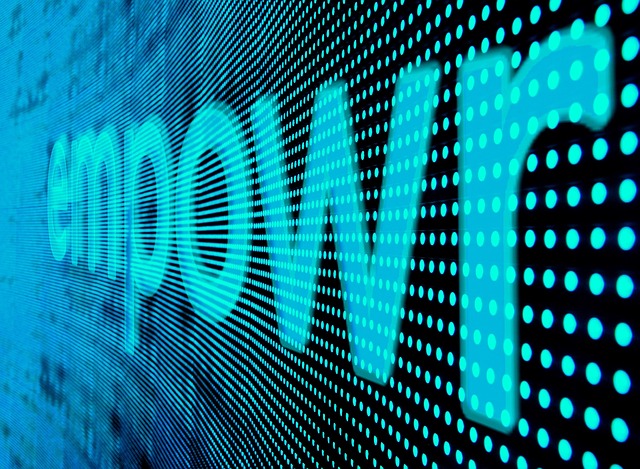
購買プロセスの理解
ECサイトにおいて、ユーザーが商品詳細ページを閲覧する際の行動を追跡することは、購買分析において極めて重要です。この「view_item」イベントは、購買プロセスの初期段階におけるユーザーの興味や関心を測る指標となります。商品詳細ページの表示は、ユーザーがその商品を購入するかどうかの決定に大きな影響を与えるため、このデータを収集することは不可欠です。
データ分析の視点
「view_item」によって収集されるデータは、さまざまな分析の基盤となります。主な分析視点には以下のようなものがあります:
- ユーザーの興味の測定: 特定の商品がどれだけのユーザーに表示されたかを把握し、ユーザーの興味を数値化することで、効果的なマーケティング戦略を立てることができます。
- 商品の魅力の評価: 高い表示回数を持つ商品は、ユーザーにとって関心が高いと考えられます。一方で、表示回数が少ない商品は、効果的なプロモーションや改善が必要です。
- 競合商品との比較: 表示される商品を他のサイトや競合と比較することで、市場での競争力を分析することが可能です。
成果を上げるための活用法
「view_item」イベントのデータを活用するための具体的な方法には、次のようなものがあります:
-
商品ページの最適化: 表示回数が高かったが購入に至らなかった商品ページを分析し、改善点を洗い出します。例えば、画像や説明文の見直し、価格設定の調整が考えられます。
-
ターゲット広告の強化: 高い閲覧数を持つ商品をベースに、ターゲット広告を行うことで、販売機会を増やすことができます。特定のユーザー層に最適化された広告を配信することで、コンバージョン率を向上させることが可能です。
-
出品戦略の見直し: 競争相手の商品表示数との比較を行い、自社の商品がどのように市場に置かれているのかを理解することで、出品戦略や販売促進について再考する材料とします。
結果の測定とフィードバック
view_itemイベントから得られたデータは、時間の経過とともに分析を深め、どの施策が効果的かを見極めるためには重要です。定期的にデータを確認し、フィードバックを元にサイトの改善を進めていくことで、ECサイト全体のパフォーマンス向上を図れます。
このように、「view_item」の解析は、ECサイト運営者にとって、ただのデータ収集ではなく、戦略的な意思決定を支える強力なツールとなります。
5. view_itemイベントのトラブルシューティング

view_itemイベントが発火しない場合のチェックポイント
view_itemイベントが期待通りに発火しない場合、以下のポイントを見直すことが重要です。
-
トリガー設定の確認
– トリガーが正しく設定されているか確認しましょう。特に、イベント名が「view_item」であることを確認することが重要です。また、トリガーの発生場所が適切に設定されているかもチェックする必要があります。 -
データレイヤーの確認
– イベントを送信する際に必要なデータがデータレイヤーに正しく記述されているか確認します。特にitems配列が正しい構造で入っていることを確認しましょう。例えば、以下のように記述されていることが求められます。
javascript
dataLayer.push({
event: 'view_item',
ecommerce: {
items: [{
item_name: '商品名',
item_id: '商品ID',
price: '価格',
item_category: 'カテゴリ名',
quantity: 1
}]
}
}); -
ネットワークタブでの確認
– ChromeのDevToolsの「ネットワーク」タブを開き、「collect?v」のリクエストが送信されているか確認します。リクエストが見つからない場合、トリガーやデータレイヤーに問題がある可能性があります。
受信データの整合性の確認方法
view_itemイベントが正しく発火していても、受信したデータに問題がある場合があります。以下の手順で受信データを確認しましょう。
- ペイロードの内容確認
-
ネットワークタブ内の「ペイロード」セクションで、送信されたデータに問題がないか確認します。「event name」が正しく「view_item」と表示されているかチェックしてください。
-
データの整合性
- items配列の各商品の情報が整合性を保っているか、また必要な情報がすべて揃っているかを確認します。商品名、商品ID、価格などのフィールドが欠落していると、正しくデータが分析できません。
エラーのログ確認
GTMのエラーが発生している可能性を考慮し、次のようにエラーログを確認します。
- GTMのプレビュー機能の使用
- Googleタグマネージャーのプレビュー機能を使用して、タグが正しくトリガーされているかを確認できます。プレビュー画面では、各イベントの発火状況や変数の値をリアルタイムで確認できます。
サポートリソースの活用
問題解決が難しい場合は、公式のサポートリソースを活用しましょう。
- Googleの公式ドキュメント
-
GA4の公式ヘルプやGTMに関するライブラリを参照し、必要な設定がなされているかを見直します。
-
フォーラムやコミュニティ
- 他のユーザーからの情報やトラブルシューティングのヒントを得られるオンラインフォーラムやコミュニティに参加するのもおすすめです。
まとめ
GA4の「view_item」イベントは、ECサイトのユーザー行動を分析する上で非常に重要な役割を果たします。このイベントを正しく設定し、取得したデータを有効活用することで、商品の人気度把握、ユーザー行動の深掘り、マーケティング戦略の立案など、さまざまな分析が可能になります。また、設定時のトラブルシューティングも重要で、公式リソースの活用やコミュニティでの情報交換などを活用することで、より正確なデータ収集を実現できるでしょう。ECサイトの成功には、view_itemイベントの正しい理解とデータ活用が欠かせません。
よくある質問
view_itemイベントとはどのようなものですか?
view_itemイベントはGoogleアナリティクス4(GA4)で提供されるイベントの1つで、ユーザーが商品の詳細ページを閲覧した際に記録されます。これにより、商品の人気度やユーザーの行動を把握し、マーケティング戦略の立案に活用できます。
view_itemイベントをGTMで設定する際の手順は?
GTMでview_itemイベントを設定するには、まずトリガーを作成し、次にタグを設定する必要があります。トリガーではイベント名を「view_item」と指定し、タグではイベント名やイベントパラメータ(商品情報)を入力します。さらに、データレイヤーにも必要な商品情報を設定することで、正確なデータ収集が可能になります。
view_itemイベントのデータはどのように活用できますか?
view_itemイベントのデータを活用すると、商品の人気度の把握、ユーザーの購買行動の分析、マーケティング施策の最適化などが可能になります。具体的には、商品ごとの閲覧数を把握したり、ユーザーの訪問経路を分析したり、コンバージョン率を測定したりすることができます。これらの分析結果を活用して、ECサイトの改善につなげていくことが重要です。
view_itemイベントが正常に機能しない場合の対処方法は?
view_itemイベントが正常に機能しない場合は、トリガーやデータレイヤーの設定を確認することから始めましょう。特に、トリガーのイベント名が「view_item」となっているか、データレイヤーの商品情報が正しく設定されているかを確認します。また、ChromeのDevToolsを使ってネットワークタブを確認し、イベントが正しく送信されているかを確認することも重要です。問題が解決しない場合は、Googleの公式ドキュメントやフォーラムなどのサポートリソースを活用するとよいでしょう。




















